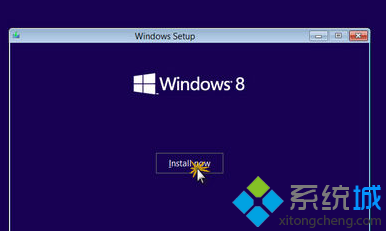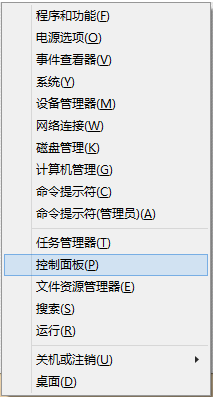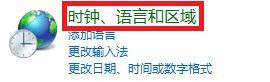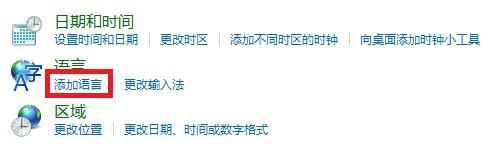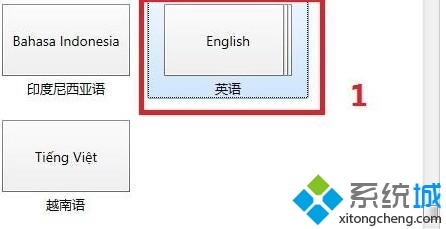??windows系统在世界上发行过多种语言版本,有些win8专业版用户在某些情况下需要使用到其他语言版本的系统,然后会去下载对应语言的操作系统。其实我们不需要
重装系统,可以直接切换系统语言,那么win8怎么更改系统语言呢?接下来请大家跟着小编一起学习一下win8修改系统语言的方法。
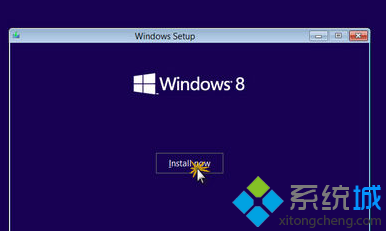
切换系统语言方法:1、右键点击“开始”按钮打开菜单,选择“控制面板”,如图所示;
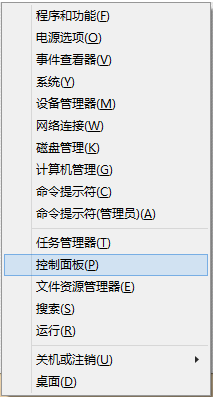
2、进入控制面板后,在查看方式为类别的情况下点击时钟,语言和区域;
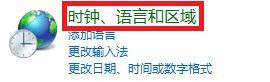
3、弹出了新的窗口,点击语言下方的“添加语言”;
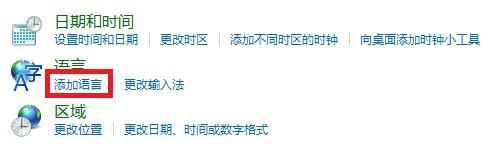
4、在添加语言窗口,选择自己需要的语言,之后点击确定;
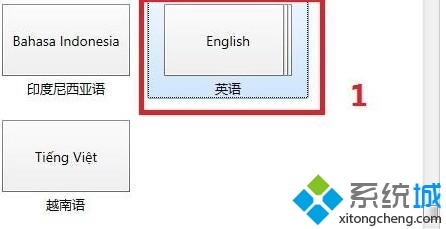
5、通常来说如果是英语、中文、日语这类语言的话,不需要下载就可以直接使用,其他大多数语言需要连接微软
服务器下载语言包。

以上就是win8修改系统语言的方法的全部内容了,有需要切换系统语言的朋友可以按照上述方法进行设置,如果是要下载语言包的话,需要等待安装完成才能使用。?? 相关教程:win7系统语言改为中文win7怎么调出语言栏更改
windows8系统语言
html' target='_blank'>
windows7更改系统语言更改windows系统语言
系统操作技巧